为什么要制作U盘启动盘?U盘启动盘是什么?今天小编和大家普及一下,什么是U盘启动盘。就是一个简简单单的U盘,经过装机工具软件就变成了一个装有PE镜像文件的U盘,通过这个启动盘可以进入PE系统对电脑进行重装系统。话不多说,接下来就学习一下如何操作吧。
准备工作
1. 在韩博士装机大师官网上下载最新版韩博士软件,打开之前大家记得提前关闭所有的杀毒软件,以免重装失败。
2.准备一个内存为8G的U盘(建议使用)存储下载的系统文件
3.一台正常联网的电脑下载系统文件
4.在制作启动盘的过程中会将U盘所有的数据格式化,所以大家要提前备份好U盘中的重要文件以免造成数据丢失。
具体步骤
1.将U盘插入电脑,并且保证电脑能够识别U盘后打开韩博士软件,在界面中选择“U盘启动”进入。
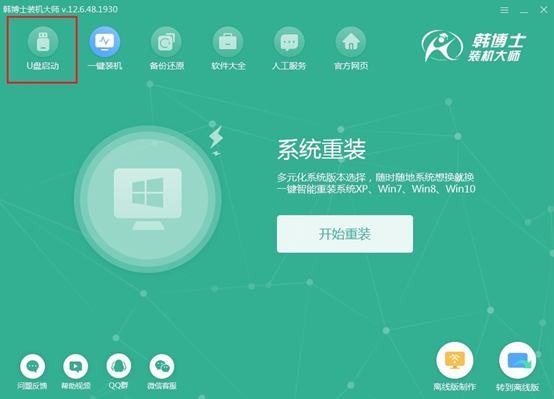
2.此时电脑会自动弹出U盘版韩博士装机大师软件,在界面中点击“+”添加系统文件。
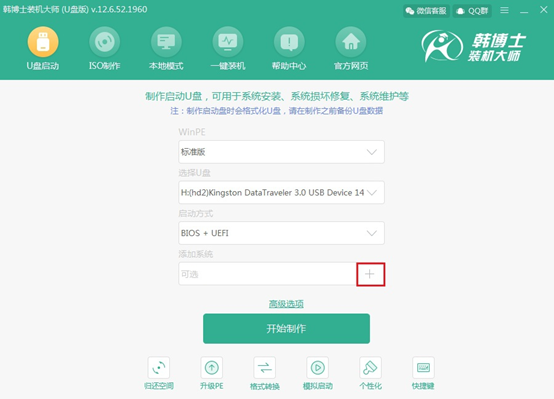
3.开始选择系统文件进行下载。小编就直接选择“win7旗舰版”系统文件,接着点击“选择”继续操作。
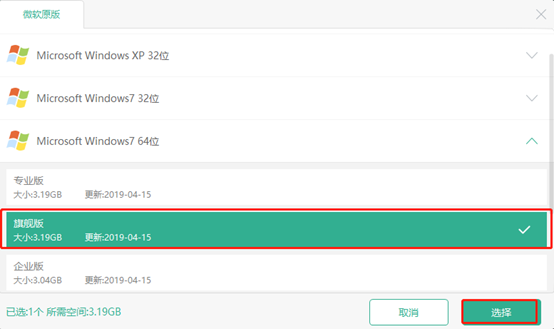
4.此时电脑重新回到U盘启动主界面,点击“开始制作”即可。
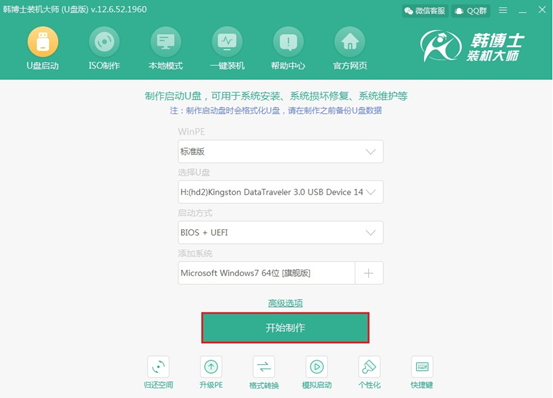
因为我们已经提前备份好系统文件,所以在弹出的警告窗口中点击“确定”即可。
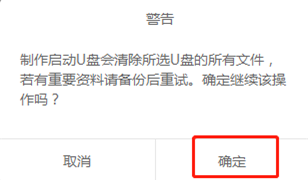
5.韩博士开始自动下载系统文件,此过程无需手动操作,耐心等待下载完成。
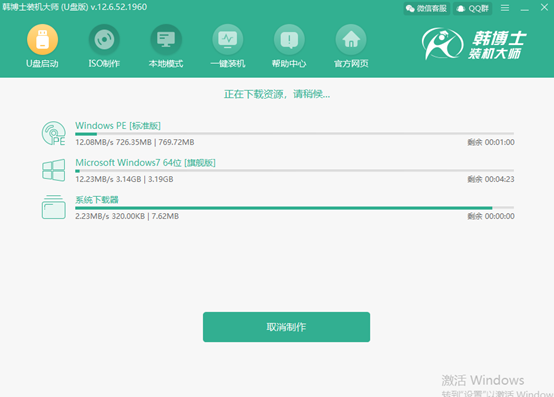
经过一段时间系统文件下载完成后,开始制作启动盘。此过程需要较长的时间,所以大家可以离开一段时间稍作休息,韩博士会自动进行下载。
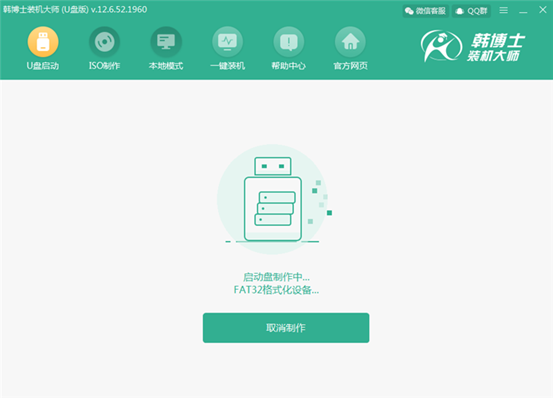
6.经过一段时间后U盘启动盘制作成功。我们可以在弹出的预览界面中选择“启动预览”进行测试。
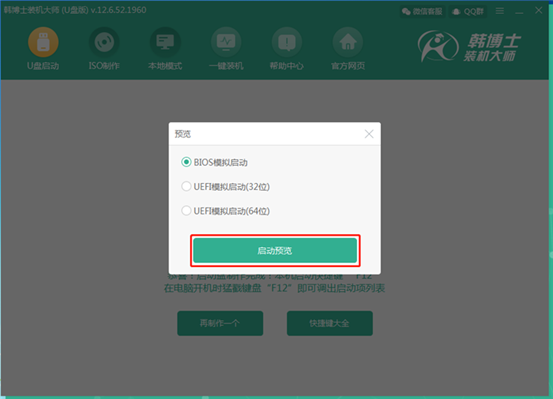
如果电脑屏幕上出现韩博士U盘系统维护工具界面,此时证明U盘启动盘成功制作。
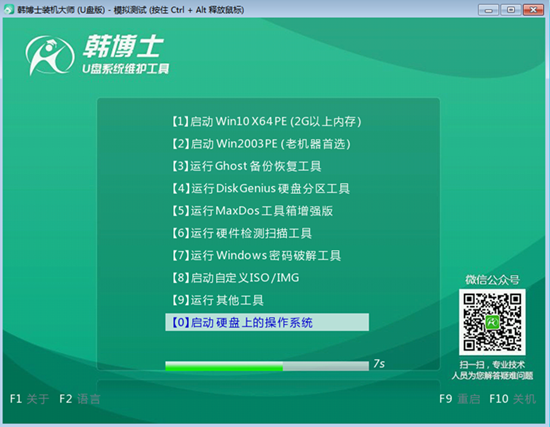
7.关闭以上的测试窗口,在界面中韩博士会提示我们启动热键是哪个,或者大家可以点击 “快捷键大全”进行查看。
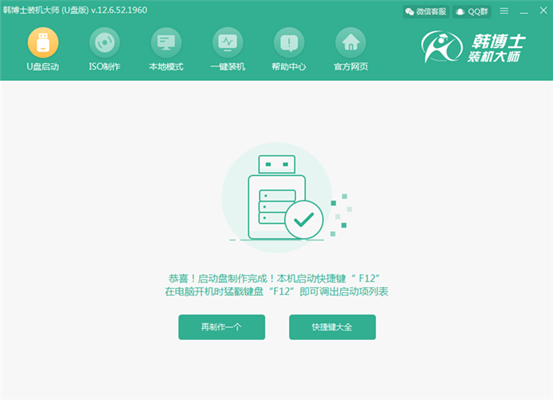
以上就是本次小编为大家带来的电脑如何制作U盘启动盘的教程,如果觉得有用的话可以分享给更多的小伙伴哦。

